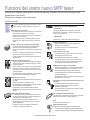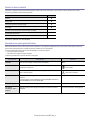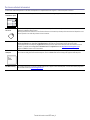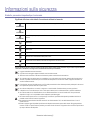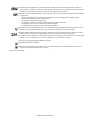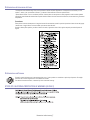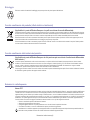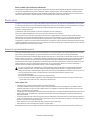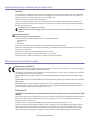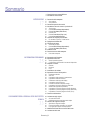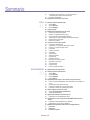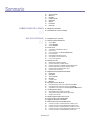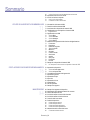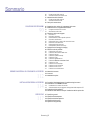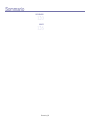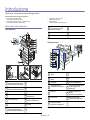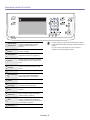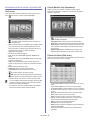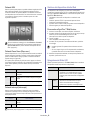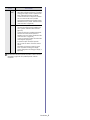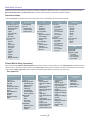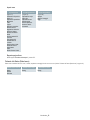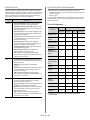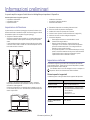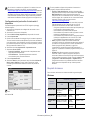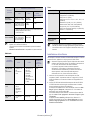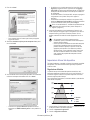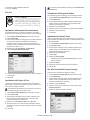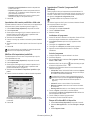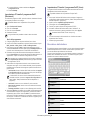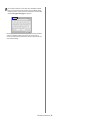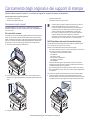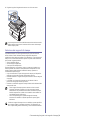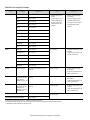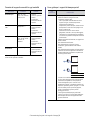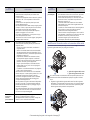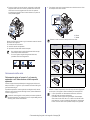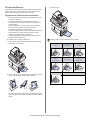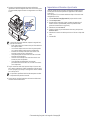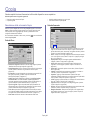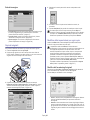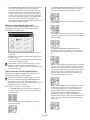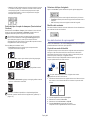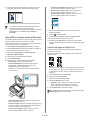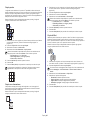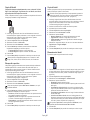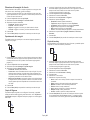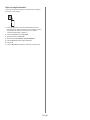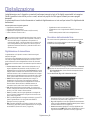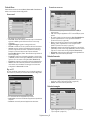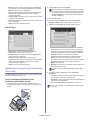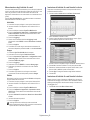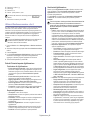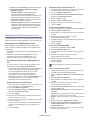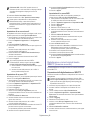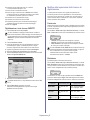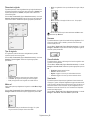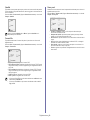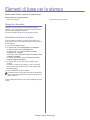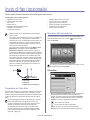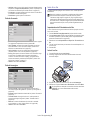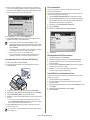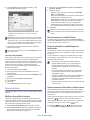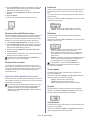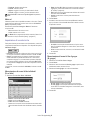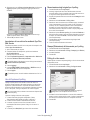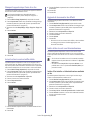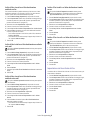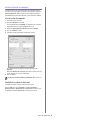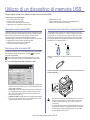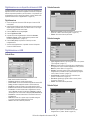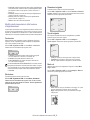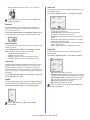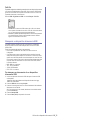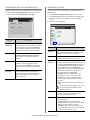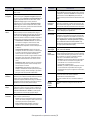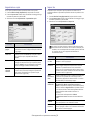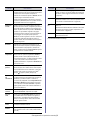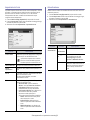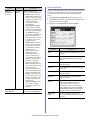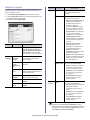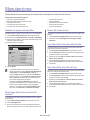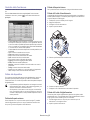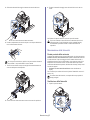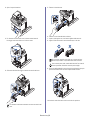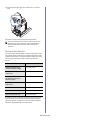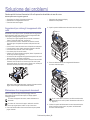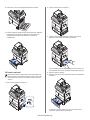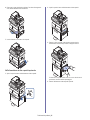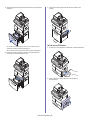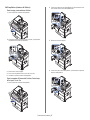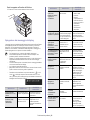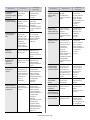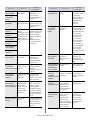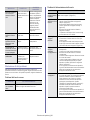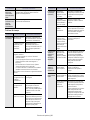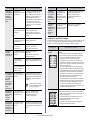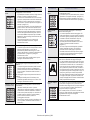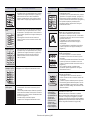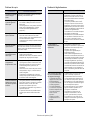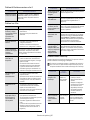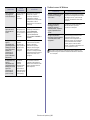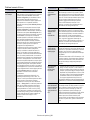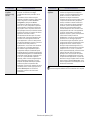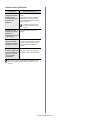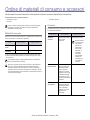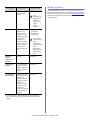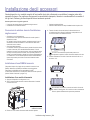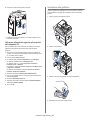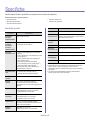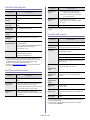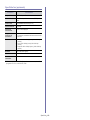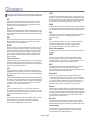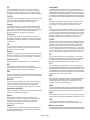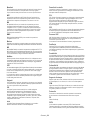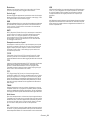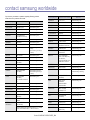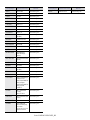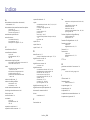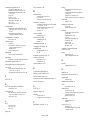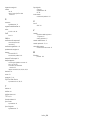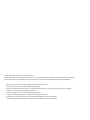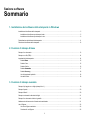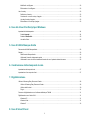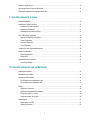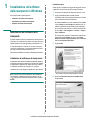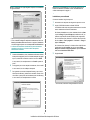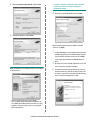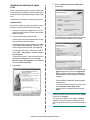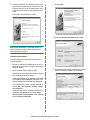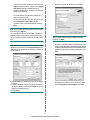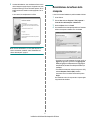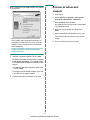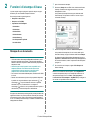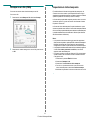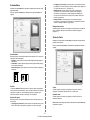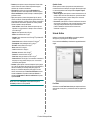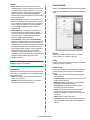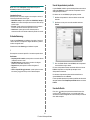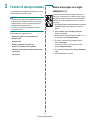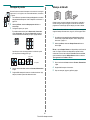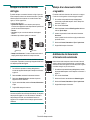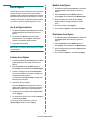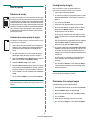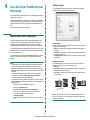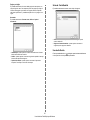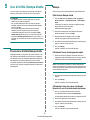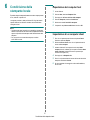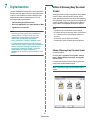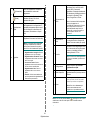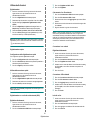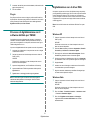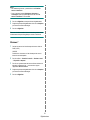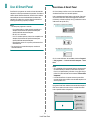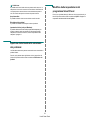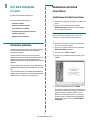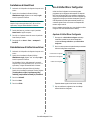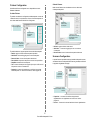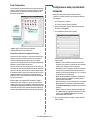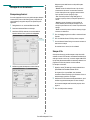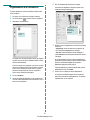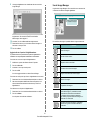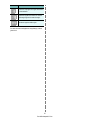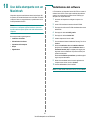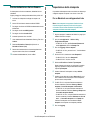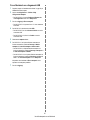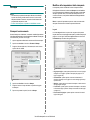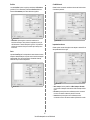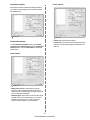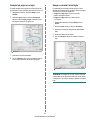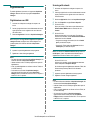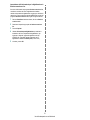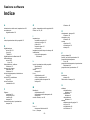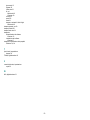HP Samsung MultiXpress SCX-6545 Laser Multifunction Printer series Manuale utente
- Categoria
- Fotocopiatrici
- Tipo
- Manuale utente
Questo manuale è adatto anche per

Serie SCX-6545NX
Stampante multifunzione
Guida dell’utente
immagina le possibilità
Grazie per aver acquistato questo prodotto Samsung.

Funzioni del vostro nuovo MFP laser_2
Funzioni del vostro nuovo MFP laser
Grazie per aver acquistato questo prodotto multifunzione Samsung. Il dispositivo fornisce funzioni di stampa, copia,
digitalizzazione e invio di fax.y
Di seguito sono illustrate le varie caratteristiche.
Funzioni speciali
Stampe veloci e di ottima qualità
• È possibile stampare con una risoluzione fino a 1200 dpi di
output effettivo. Vedere la Sezione software.
• Il dispositivo stampa carta in formato A4 fino a 43 ppm e in
formato Letter fino a 45 ppm.
• Per la stampa fronte-retro, il dispositivo stampa carta in
formato A4 fino a 38 ppm e carta in formato Letter fino a
40 ppm.
Gestione di numerosi tipi diversi di materiale stampabile
• Il vassoio multifunzione supporta carta intestata, buste,
etichette, lucidi, supporti di formato personalizzato,
cartoline e carta pesante. Contiene fino a 100 fogli di carta
normale.
• Il vassoio 1 da 520 fogli e il vassoio opzionale da 520 fogli
supportano carta normale di diversi formati.
• Il vassoio opzionale da 2.100 fogli supporta carta normale
in diversi formati.
Creazione di documenti professionali
• Stampa di filigrane. È possibile personalizzare i documenti
inserendo alcune parole, ad esempio “Riservato”. Vedere
la Sezione software.
• Stampa di poster. Il testo e le immagini di ciascuna pagina
del documento vengono ingranditi e stampati sul foglio,
quindi possono essere uniti per formare un poster. Vedere
la Sezione software.
• È possibile utilizzare moduli prestampati e carta intestata
con carta normale. Vedere la Sezione software.
Risparmio di tempo e denaro
• Per risparmiare carta è possibile stampare più pagine su un
solo foglio.
• Quando non è operativo, il dispositivo entra
automaticamente in modalità Risparmio energia, riducendo
in modo sostanziale i consumi elettrici.
• Per risparmiare carta è possibile stampare sulle due
facciate del foglio (stampa fronte-retro). Vedere la Sezione
software.
Aumento della capacità del dispositivo
• Per l’espansione della memoria, la stampante è dotata di
uno slot di memoria aggiuntivo. (Vedere “Installazione di
una DIMM di memoria” a pagina 114.)
• Un’interfaccia di rete consente di stampare in rete. Il
dispositivo dispone di un’interfaccia di rete incorporata,
10/100/1000 Base TX.
• Emulazione Zoran IPS compatibile con Emulazione
PostScript 3* (PS) attiva la stampa PS.
Alcune funzionalità sono opzionali. Controllare le sezioni
delle specifiche. (Vedere “Specifiche” a pagina 117.)
.
Stampa in ambienti diversi
• È possibile stampare con vari sistemi operativi quali
Windows, Linux e Macintosh.
• Il dispositivo è dotato di un’interfaccia USB e di
un’interfaccia di rete.
Copia di originali in vari formati
• È possibile creare un opuscolo usando una produzione
sequenziale di documenti su 2 lati.
• Sono disponibili funzioni speciali per cancellare
perforazioni, segni di punzonatura e sfondi di giornale.
• La qualità di stampa e il formato dell’immagine possono
essere regolati e migliorati nello stesso tempo.
Digitalizzazione di originali e invio immediato
• Digitalizzazione rapida e invio di file a diverse destinazioni
usando, la digitalizzazione su e-mail, SMB, FTP o rete.
• Semplice utilizzo della tastiera del touch screen per
immettere indirizzi di e-mail e inviare immediatamente
l’immagine digitalizzata.
• Digitalizzazione a colori e uso delle compressioni accurate
dei formati JPEG, TIFF e PDF.
Impostazione di un orario specifico di trasmissione di un fax
(opzionale)
• È possibile specificare un determinato orario per
trasmettere il fax e anche inviare il fax a diverse
destinazioni memorizzate.
• Dopo la trasmissione, il dispositivo può stampare i rapporti
fax in base alle impostazioni.
Usa un dispositivo di memoria USB flash
Se si dispone di un apparecchio di memoria USB, è possibile
utilizzarlo in diversi modi con questo dispositivo.
IPv6
Questo dispositivo supporta IPv6.
Supporto applicazioni XOA
Il dispositivo supporta applicazioni personalizzate XOA.
• Per informazioni sulle applicazioni personalizzate XOA,
contattare il fornitore dell'applicazione personalizzata XOA.
* Emulazione Zoran IPS compatibile con
PostScript 3
© Copyright 1995-2005, Zoran Corporation. Tutti i diritti
riservati. Zoran, il logo Zoran, IPS/PS3 e OneImage sono
marchi di Zoran Corporation.
* 136 font PS3
Contiene UFST e MicroType di Monotype Imaging Inc.

Funzioni del vostro nuovo MFP laser_3
Funzioni in base al modello
Il dispositivo è progettato per supportare qualsiasi esigenza in materia di documenti, dalla stampa e copia a soluzioni di rete più avanzate per le aziende.
Di seguito sono riportate le funzioni base del dispositivo.
(: Incluso, O: Opzionale, Vuoto: Non disponibile)
Informazioni su questa guida dell’utente
Questa Guida dell’utente fornisce le informazioni di base sul dispositivo e una spiegazione dettagliata di ciascuna fase durante l’utilizzo effettivo. Utenti meno
esperti e utenti professionali possono consultare la guida per l’installazione e l’uso del dispositivo.
Alcuni termini della guida vengono usati in modo intercambiabile, come descritto di seguito.
• Documento è sinonimo di originale.
• Carta è sinonimo di supporto o supporto di stampa.
La tabella seguente illustra le convenzioni adottate in questa guida.
FUNZIONI SCX-6545NX
USB 2.0
Memoria USB
Alimentatore documenti automatico duplex
Disco rigido
Interfaccia di rete LAN Ethernet 10/10071000 Base TX cablata
Stampa duplex (fronte-retro)
FAX
O
CONVENZIONE DESCRIZIONE ESEMPIO
Grassetto Usato per testi sul display o stampe effettive sul dispositivo. Avvia
Nota Usata per fornire informazioni aggiuntive o specifiche dettagliate della funzione o
caratteristica del dispositivo.
Il formato della data può differire da
paese a paese.
Attenzione Usata per fornire agli utenti informazioni per proteggere il dispositivo da possibili
danni o malfunzionamenti.
Non toccare la parte verde sul fondo
della cartuccia di stampa.
> Usato per illustrare i passaggi della selezione o della pressione di voci di menu in
sequenza.
L’esempio significa: premere Copia dalla schermata principale, selezionare la
scheda Avanzato, quindi premere Clona copia.
Copia > Avanzato > Clona copia
Nota a piè di pagina Fornisce ulteriori informazioni dettagliate su determinate parole o frasi. a. pagine al minuto
(Per ulteriori
informazioni, vedere
pagina 2)
Usata per guidare gli utenti alla pagina di riferimento per ulteriori informazioni
dettagliate.
(Per ulteriori informazioni, vedere pagina 2)

Funzioni del vostro nuovo MFP laser_4
Per trovare ulteriori informazioni
Le informazioni relative all’impostazione e all’utilizzo del dispositivo sono reperibili dalle risorse seguenti, in versione stampata o a schermo.
Guida di
installazione rapida
Fornisce informazioni sull’impostazione del dispositivo e richiede che vengano seguite le istruzioni descritte per predisporlo.
Guida in linea
dell’utente
Fornisce istruzioni passo passo per l’uso di tutte le funzioni del dispositivo e informazioni per la relativa manutenzione, risoluzione dei
problemi e installazione degli accessori.
Questa guida dell’utente contiene anche una Sezione software con informazioni per la stampa di documenti tramite il dispositivo su vari
sistemi operativi e l’uso delle utility software fornite in dotazione.
Sito Web di rete È possibile impostare l’ambiente di rete dal computer mediante programmi di gestione della rete, quali
SetIP
,
SyncThru™ Web Admin
Service
, AnyWeb Print ecc.
SyncThru™ Web Admin Service
sarà utile per gli amministratori di rete che devono gestire
contemporaneamente molti dispositivi. AnyWeb Print facilita agli utenti la cattura delle schermate dei siti web in Windows Internet
Explorer. È possibile scaricare
SyncThru™ Web Admin Service
o AnyWeb Print dal sito http://solution.samsungprinter.com. Il
programma
SetIP
è contenuto nel CD del software.
Guida del driver della
stampante
Fornisce informazioni sulle proprietà del driver della stampante e istruzioni per l’impostazione delle proprietà di stampa. Per accedere a
una schermata della guida del driver della stampante, fare clic su Guida dalla finestra di dialogo delle proprietà della stampante.
Sito Web Samsung Se si dispone di accesso ad Internet, è possibile ottenere aiuto, supporto, driver della stampante, manuali e informazioni per gli ordini
dal sito Web di Samsung www.samsungprinter.com.

Informazioni sulla sicurezza_5
Informazioni sulla sicurezza
Simboli e precauzioni importanti per la sicurezza
Significato delle icone e dei simboli di avvertimento utilizzati nel manuale:
Queste indicazioni indicano il pericolo di lesioni alle persone e devono essere seguite alla lettera. Dopo la lettura di questa sezione,
conservare il documento in un luogo sicuro ma facilmente accessibile per riferimento.
AVVERTENZA
Procedure pericolose o non sicure che potrebbero causare gravi lesioni alle persone o la morte.
ATTENZIONE
Procedure pericolose o non sicure che potrebbero causare lesioni alle persone o danni alla proprietà.
ATTENZIONE
Attenersi sempre a queste precauzioni di sicurezza di base per ridurre il rischio di incendi, scosse elettriche e lesioni alle
persone:
NON tentare.
NON smontare.
NON toccare.
Seguire le istruzioni alla lettera.
Staccare il cavo di alimentazione dalla presa a muro.
Per prevenire scosse elettriche, assicurarsi che l’apparecchio sia messo a terra.
Contattare l’assistenza per ricevere aiuto.
1. Leggere e assimilare bene tutte le istruzioni.
2. Ogni volta che si maneggiano apparecchi elettrici, usare la massima cautela.
3. Attenersi a tutte le avvertenze e alle istruzioni indicate sul prodotto e nella relativa documentazione.
4. Se un'istruzione per l'uso sembra essere in contraddizione con le informazioni per la sicurezza, attenersi alle informazioni per la
sicurezza. È possibile che l'istruzione per l'uso sia stata male interpretata. Se si è ancora in dubbio, rivolgersi al rivenditore o al
servizio di assistenza tecnica.
5. Prima di pulirlo, staccare il fax dalla presa a muro CA e dalla presa telefonica. Non utilizzare prodotti di pulizia liquidi o ad aerosol.
Per le operazioni di pulizia, usare solo un panno umido.
6. Non collocare il dispositivo su un carrello, un supporto o un tavolo instabile. Potrebbe cadere e provocare gravi danni.
7. Il dispositivo non va mai collocato sopra, vicino o al di sopra di radiatori, stufe, condizionatori d'aria o condotti di ventilazione.
8. Non collocare nulla sul cavo di alimentazione, sul cavo della linea telefonica o sul cavo di interfaccia PC. Non posizionare il
dispositivo in luoghi in cui i cavi potrebbero essere calpestati e quindi danneggiati.
9. Non sovraccaricare le prese a muro e i cavi di prolunga. Così facendo, le prestazioni del dispositivo potrebbero diminuire e si
potrebbe correre il rischio di incendi o folgorazione.
10. Non lasciare che eventuali animali domestici mordano il cavo di alimentazione CA, il cavo della linea telefonica o il cavo di
interfaccia del PC.
11. Evitare di spingere oggetti di qualsiasi tipo all'interno del dispositivo attraverso le aperture dello chassis. Gli oggetti potrebbero
entrare a contatto con punti di tensione pericolosi, provocando il rischio di incendio o folgorazione. Non versare mai liquidi di alcun
tipo sopra o all'interno del dispositivo.

Informazioni sulla sicurezza_6
12. Per ridurre il rischio di folgorazione, non smontare il dispositivo. Quando sono necessari interventi di riparazione, portarlo a un
tecnico qualificato. L'apertura o la rimozione dei coperchi può provocare l'esposizione a zone ad alta tensione o ad altri rischi. Se il
dispositivo non viene rimontato in modo corretto, si rischia di venire folgorati al successivo utilizzo.
13. Staccare la macchina dalla presa del telefono, dal PC e dalla presa a muro CA e, per l’assistenza, rivolgersi a personale qualificato
nei seguenti casi:
• Quando una qualsiasi parte del cavo di alimentazione, della spina o del cavo di collegamento è danneggiata o logora.
• Se all'interno del dispositivo è stato rovesciato un liquido.
• Se il dispositivo è stato esposto a pioggia o acqua.
• Se il dispositivo non funziona correttamente pur avendo seguito correttamente le istruzioni.
• Se il dispositivo è caduto a terra o lo chassis sembra essersi danneggiato.
• Se il dispositivo rivela un improvviso e distinto cambiamento di prestazioni.
14. Regolare solo i controlli indicati nelle istruzioni per l'uso. Una regolazione impropria degli altri controlli potrebbe provocare danni al
dispositivo e rendere necessario l'intervento di un tecnico qualificato per riportarlo alle normali funzioni operative.
15. Evitare di utilizzare il dispositivo durante un temporale. In questi casi si corre il rischio (seppure remoto) di folgorazione a seguito
della caduta di fulmini. Se possibile, scollegare l’alimentazione CA e il telefono per tutta la durata del temporale.
16. Per motivi di sicurezza, utilizzare il cavo di alimentazione in dotazione con l'apparecchio. Se si sta utilizzando un cavo di lunghezza
superiore a 2 m con un apparecchio da 110 V, esso dovrebbe essere un cavo da 16 AWG
a
o superiore.
17. Usare solo un cavo per linea telefonica AWG
No.26 o superiore.
18. CONSERVARE QUESTE ISTRUZIONI.
19. Questa macchina può essere usata solo nella nazione in cui è stata acquistata. (Ciò in funzione delle differenze nella tensione,
frequenza, configurazioni di telecomunicazione e così via.)
a.AWG: American Wire Gauge

Informazioni sulla sicurezza_7
Dichiarazione di sicurezza del laser
La stampante è stata certificata negli USA come rispondente ai requisiti del DHHS (Department of Health and Human Services) 21 CFR,
capitolo 1, sezione J per i prodotti laser di Classe I (1) e altrove è stata certificata conforme ai requisiti IEC 825.
I prodotti laser di Classe I non sono considerati pericolosi. Il sistema laser e la stampante sono stati progettati in modo da evitare qualsiasi
esposizione umana diretta alle radiazioni laser superiori al livello di Classe I durante il normale funzionamento, la manutenzione o gli interventi
di riparazione.
Avvertenza
Evitare di fare funzionare la stampante o di eseguire interventi di manutenzione quando il coperchio di protezione è stato rimosso dal gruppo
Laser/Scanner. Il raggio riflesso, anche se invisibile, può arrecare danni alla vista.
Quando si utilizza questo prodotto, per ridurre il rischio di incendio, folgorazione e danni fisici, seguire sempre le precauzioni riportate di
seguito:
Dichiarazione sull’ozono
Durante il normale funzionamento, la stampante produce ozono. L’ozono prodotto non costituisce un pericolo per l’operatore. Si consiglia
tuttavia di fare funzionare l'apparecchio in un ambiente ben ventilato.
Per ulteriori informazioni sull’ozono, contattare il più vicino rivenditore Samsung.
STATE OF CALIFORNIA PROPOSITION 65 WARNING (US ONLY)

Informazioni sulla sicurezza_8
Riciclaggio
Riciclare o smaltire il materiale di imballaggio per questo prodotto nel pieno rispetto dell'ambiente.
Corretto smaltimento del prodotto (rifiuti elettrici ed elettronici)
(Applicabile in i paesi dell'Unione Europea e in quelli con sistema di raccolta differenziata)
Il marchio riportato sul prodotto o sulla sua documentazione indica che il prodotto non deve essere smaltito con altri rifiuti domestici al termine
del ciclo di vita. Per evitare eventuali danni all'ambiente o alla salute causati dall'inopportuno smaltimento dei rifiuti, si invita l'utente a separare
questo prodotto da altri tipi di rifiuti e di riciclarlo in maniera responsabile per favorire il riutilizzo sostenibile delle risorse materiali.
Gli utenti domestici sono invitati a contattare il rivenditore presso il quale è stato acquistato il prodotto o l'ufficio locale preposto per tutte le
informazioni relative alla raccolta differenziata e al riciclaggio per questo tipo di prodotto.
Gli utenti aziendali sono invitati a contattare il proprio fornitore e verificare i termini e le condizioni del contratto di acquisto. Questo prodotto
non deve essere smaltito unitamente ad altri rifiuti commerciali.
Corretto smaltimento delle batterie del prodotto
(Applicabile nei paesi dell'Unione Europea e in altri paesi europei con sistemi di conferimento differenziato
delle batterie.)
Il marchio riportato sulla batteria o sulla sua documentazione o confezione indica che le batterie di questo prodotto non devono essere
smaltite con altri rifiuti domestici al termine del ciclo di vita. Dove raffigurati, i simboli chimici Hg, Cd o Pb indicano che la batteria contiene
mercurio, cadmio o piombo in quantità superiori ai livelli di riferimento della direttiva UE 2006/66. Se le batterie non vengono smaltite
correttamente, queste sostanze possono causare danni alla salute umana o all'ambiente.
Per proteggere le risorse naturali e favorire il riutilizzo dei materiali, separare le batterie dagli altri tipi di rifiuti e riciclarle utilizzando il sistema
di conferimento gratuito previsto nella propria area di residenza.
Emissioni in radiofrequenza
Norme FCC
Questa apparecchiatura è stata provata ed è risultata conforme ai limiti per i dispositivi digitali di Classe A, secondo le specifiche della Sezione
15 delle norme FCC. Questi limiti sono intesi a fornire adeguata protezione contro le interferenze in una installazione residenziale. Questa
apparecchiatura genera, utilizza e può irradiare energia a radiofrequenza e, se non è installata e utilizzata in conformità con le istruzioni, può
provocare interferenze dannose alle radiocomunicazioni. In ogni caso, non c’è garanzia che tale interferenza non si verifichi in una particolare
installazione. Se questa apparecchiatura provoca interferenze alla ricezione radiotelevisiva (per stabilire e riaccendere l’apparecchiatura),
l’utente è invitato a cercare di correggere l’interferenza stessa ricorrendo a uno o più dei seguenti rimedi:medi:
• Ruotare o cambiare la posizione dell’antenna ricevente.
• Allontanare l’apparecchiatura dal ricevitore.
• Collegare l’apparecchiatura a una presa posizionata su un circuito diverso da quello del ricevitore.
• Consultare il rivenditore o un tecnico radio/televisivo esperto per ulteriori suggerimenti.
I cambiamenti o le modifiche apportati a questa apparecchiatura non espressamente approvati dal produttore responsabile delle con-
formità alle norme potrebbero rendere nullo il diritto dell’utente a utilizzare l’apparecchiatura.

Informazioni sulla sicurezza_9
Norme canadesi sulle interferenze radiofoniche
Questo apparecchio digitale rispetta i limiti di Classe A, riguardanti le emissioni di disturbi radioelettrici da apparecchi digitali prescritti nella
normativa sulle apparecchiature che generano interferenze, intitolata “Apparecchi digitali”, ICES-003 della Industry and Science Canada.
Cet appareil numérique respecte les limites de bruits radioélectriques applicables aux appareils numériques de Classe A prescrites dans la
norme sur le matériel brouilleur: “Appareils Numériques”, ICES-003 édictée par l’Industrie et Sciences Canada.
Marchio del fax
Il Telephone Consumer Protection Act (legge sulla protezione degli utenti del telefono) del 1991 sancisce l'illegalità dell'uso di un computer o
di un altro dispositivo elettronico per inviare qualsiasi messaggio via fax a meno che tale messaggio non contenga chiaramente, nel margine
superiore o inferiore di ciascuna pagina trasmessa oppure nella prima pagina trasmessa, le seguenti informazioni:
(1) la data e l'ora della trasmissione;
(2) l'identificativo della società, dell'entità commerciale o dell'individuo che invia il messaggio; e
(3) il numero di telefono dell'apparecchio che invia il fax, la società o l'ente economico o l'individuo.
La Società Telefonica può modificare i propri sistemi di comunicazione, le apparecchiature o le procedure qualora tali interventi siano
ragionevolmente resi necessari nell'esercizio dell'attività economica e non siano in contrasto con le norme e i regolamenti previsti dalle norme
FCC Sezione 68. Se si prevede che tali modifiche possano ragionevolmente rendere qualsiasi apparecchiatura terminale del cliente
incompatibile con i sistemi di comunicazione della società telefonica, o richiedano la modifica o l'alterazione di tale apparecchiatura terminale,
o influenzino materialmente in altro modo il suo uso o le prestazioni, al cliente dovrà essere inviato un debito preavviso per iscritto, in modo da
dargli la possibilità di non dover interrompere il servizio.
Numero di equivalenza della suoneria
Il numero di equivalenza della suoneria e il numero di registrazione FCC per questo dispositivo sono riportati sull'etichetta che si trova nella
parte inferiore o posteriore del dispositivo. In alcuni casi potrebbe essere necessario fornire questi numeri alla società telefonica.
Il numero di equivalenza della suoneria (REN-Ringer Equivalence Number) misura il carico elettrico inviato alla linea telefonica ed è utile per
stabilire se la linea è “sovraccarica”. L'installazione di diversi tipi di apparecchiature sulla stessa linea telefonica può provocare dei problemi
per fare e ricevere telefonate. La somma di tutti i numeri di equivalenza della suoneria dell'apparecchiatura della propria linea telefonica
dovrebbe essere inferiore a cinque, per garantire un servizio adeguato da parte della società telefonica. In alcuni casi, potrebbe non essere
possibile arrivare fino a cinque numeri nella propria linea telefonica. Se uno degli apparecchi telefonici non funziona correttamente, è
necessario staccarlo immediatamente dalla linea telefonica, in quanto potrebbe danneggiarla.
Inoltre, notare che:
• Il dispositivo non è progettato per essere collegato a un sistema PBX digitale.
• Se si intende utilizzare il modem del computer o il modem del fax sulla stessa linea telefonica del dispositivo, si potrebbero avere dei
problemi di trasmissione e ricezione con tutte le apparecchiature. È consigliabile che nessun'altra apparecchiatura, tranne un normale
telefono, condivida la linea con il dispositivo.
• Se nella propria zona di residenza c'è un'elevata tendenza alla caduta di fulmini, si consiglia di installare dei dispositivi di protezione sia per
la linea elettrica che per quella telefonica. I dispositivi di protezione possono essere acquistati presso i negozi di prodotti telefonici ed
elettronici specializzati.
• Durante la programmazione dei numeri di emergenza e/o durante l'effettuazione di chiamate di prova ai numeri di emergenza, utilizzare un
numero non di emergenza per comunicare le proprie intenzioni alla società fornitrice del servizio di emergenza. La società fornirà ulteriori
istruzioni su come provare il numero di emergenza.
• Questo dispositivo non può essere utilizzato per linee di servizi a monetina o linee duplex.
• Questo dispositivo fornisce l'accoppiamento magnetico ai supporti auditivi.
Questa apparecchiatura può essere collegata senza problemi alla rete telefonica mediante una presa modulare standard, USOC RJ-11C.
Le norme FCC prevedono che i cambiamenti o le modifiche apportate a questa apparecchiatura non espressamente approvati dal
produttore potrebbero rendere nullo il diritto dell'utente a utilizzare l'apparecchiatura. Nel caso in cui l'apparecchiatura terminale
danneggi la rete telefonica, la società telefonica deve avvertire l'utente che il servizio potrebbe venire interrotto. Tuttavia, nei casi in cui
non fosse possibile avvertire l'utente, la società telefonica può interrompere temporaneamente il servizio purché:
a) Avvisi prontamente il cliente.
b) Dia al cliente la possibilità di risolvere il problema con l'apparecchiatura.
c) Informi il cliente del suo diritto di presentare un reclamo alla Federal Communication Commission conformemente alle procedura
previste dalle norme e dalle norme FCC, sottosezione E della sezione 68.

Informazioni sulla sicurezza_10
Sostituzione della spina in dotazione (solo per il Regno Unito)
Importante
Il cavo di alimentazione del dispositivo viene fornito con una spina standard da 13 A (BS 1363) e un fusibile da 13 A. Quando si sostituisce o
si controlla il fusibile, è necessario reinstallare il fusibile da 13 A appropriato, quindi rimontare il coperchio del fusibile. Se il coperchio del
fusibile è andato perduto, non utilizzare la spina finché non se ne installa un altro.
Contattare il negozio presso il quale si è acquistato il dispositivo.
La spina da 13 A è il tipo più diffuso nel Regno Unito e dovrebbe pertanto essere compatibile. Tuttavia, alcuni edifici (soprattutto i meno
moderni) non dispongono di normali prese di corrente da 13 A. In questo caso, è necessario acquistare una spina di riduzione appropriata.
Non rimuovere la spina stampata.
Avvertenza importante:
è necessario mettere a terra questo apparecchio.
I fili del cavo di alimentazione sono dei seguenti colori, che ne facilitano l'identificazione:
• Verde e giallo: terra
• Blu: neutro
• Marrone: fase
Se i fili del cavo di alimentazione non corrispondono ai colori indicati nella spina, procedere come segue:
Collegare il filo verde e giallo al piedino contrassegnato dalla lettera “E”, dal simbolo di sicurezza corrispondente alla 'messa a terra', dai colori
verde e giallo o dal colore verde.
Collegare il filo blu al piedino contrassegnato dalla lettera “N” o dal colore nero.
Collegare il filo marrone al piedino contrassegnato dalla lettera “L” o dal colore rosso.
Deve essere presente un fusibile da 13 A nella spina, nel riduttore o sul quadro di distribuzione.
Dichiarazione di conformità (Paesi europei)
Approvazioni e certificazioni
Il marchio CE applicato a questo prodotto rappresenta la Dichiarazione di conformità di Samsung Electronics Co., Ltd. alle seguenti Direttive
applicabili dell’Unione Europea 93/68/EEC, relative alle date indicate:
La dichiarazione di conformità può essere consultata nel sito www.samsung.com/printer, andare a Support > Download center e immettere il
nome della stampante per cercare il documento EuDoC.
1 gennaio 1995: Direttiva del Consiglio 2006/95/CE, approssimazione delle leggi degli Stati Membri relative alle apparecchiature a bassa
tensione.
1 gennaio 1996: Direttiva del Consiglio 2004/108/CE (92/31/CEE), approssimazione delle leggi degli Stati Membri relative alla compatibilità
elettromagnetica.
9 marzo 1999: Direttiva del consiglio 1999/5/CE sulle apparecchiature radio e sulle apparecchiature di terminale di telecomunicazioni e il
riconoscimento reciproco della loro conformità. Una dichiarazione completa, che definisce le direttive pertinenti e gli standard di riferimento
può essere richiesta al rappresentante di Samsung Electronics Co., Ltd.
Certificazione CE
Certificazione in base alla Direttiva sulle apparecchiature terminali per apparecchi radio e per telecomunicazioni (FAX)
1999/5/EC
Questo prodotto Samsung è stato certificato da Samsung per una connessione a terminale singolo paneuropea alla rete pubblica commutata
(PSTN) conformemente alla Direttiva 1999/5/EC. Il prodotto è stato progettato per funzionare con i centralini PSTN nazionali ed essere
compatibile con i PBX dei Paesi europei.
Per qualsiasi problema, contattare prima il laboratorio del controllo qualità europeo di Samsung Electronics Co., Ltd.
Il prodotto è stato provato rispetto allo standard TBR21 e/o TBR 38. Per utilizzare in modo ottimale l'apparecchiatura terminale conforme a
questo standard, l'istituto europeo per gli standard delle telecomunicazioni (European Telecommunication Standards Institute, ETSI) ha
emanato un documento informativo (EG 201 121) che contiene note e ulteriori requisiti per garantire la compatibilità di rete dei terminali
TBR21. Questo prodotto è stato progettato ed è pienamente conforme alle note informative applicabili contenute in questo documento.
Se si taglia via la spina stampata, non conservarla.
La spina infatti non può essere ricollegata al cavo e si corre il rischio di ricevere una scossa elettrica se si tenta di inserirla in
una presa.

Sommario_11
Sommario
2 Funzioni del vostro nuovo MFP laser
5 Informazioni sulla sicurezza
INTRODUZIONE
17
17 Panoramica della stampante
17 Vista anteriore
17 Vista posteriore
18 Panoramica pannello di controllo
19 Introduzione del touch screen e di pulsanti utili
19 Touch screen
19 Pulsante Machine Setup (Impostazioni)
19 Pulsante Job Status (Stato lavoro)
20 Pulsante XOA
20 Pulsante Power Saver (Risp. ener.)
20 Pulsante Interrupt (Interrompi)
20 Gestione del dispositivo dal sito Web
20 Per accedere a SyncThru™ Web Service:
20 Spiegazione dei Stato LED
22 Panoramica dei menu
22 Schermata principale
22 Pulsante Machine Setup (Impostazioni)
23 Pulsante Job Status (Stato lavoro)
24 Software fornito
24 Funzioni del driver della stampante
24 Driver della stampante
INFORMAZIONI PRELIMINARI
25
25 Impostazione dell’hardware
25 Impostazione della rete
25 Sistemi operativi supportati
26 Configurazione del protocollo di rete tramite il dispositivo
26 Requisiti di sistema
26 Windows
27 Macintosh
27 Linux
27 Installazione del software
28 Impostazioni di base’del dispositivo
28 Regolazione altitudine
29 Solo Cina
29 Impostazione della password di autenticazione
29 Impostazione della data e dell’ora
29 Cambiamento della lingua del display
29 Impostazione del timeout lavoro
29 Uso della funzionalità di risparmio energia
30 Impostazione del vassoio predefinito e della carta
30 Modifica delle impostazioni predefinite
30 Impostazione IP tramite il programma SetIP (Windows)
31 Impostazione IP tramite il programma SetIP (Macintosh)
31 Impostazione IP tramite il programma SetIP (Linux)
31 Descrizione della tastiera
CARICAMENTO DEGLI ORIGINALI E DEI SUPPORTI DI
STAMPA
33
33 Caricamento degli originali
33 Sul vetro dello scanner
33 Nell’Alimentatore documenti automatico duplex
34 Selezione dei supporti di stampa
35 Specifiche sui supporti di stampa
36 Formato dei supporti consentiti in ogni modalità
36 Linee guida per i supporti di stampa speciali
37 Modifica del formato carta nel vassoio della carta
38 Caricamento della carta

Sommario_12
Sommario
38 Caricamento carta nel vassoio 1, nel vassoio opzionale o
nell’alimentazione ad alta capacità opzionale
39 Nel vassoio multifunzione
40 Impostazione di formato e tipo di carta
COPIA
41
41 Descrizione della schermata Copia
41 Scheda Base
41 Scheda Avanzato
42 Scheda Immagine
42 Copia di originali
42 Modifica delle impostazioni per ogni copia
42 Modifica del formato degli originali
43 Riduzione o ingrandimento di una copia
43 Copia su entrambi i lati dell’originale (Duplex)
44 Scelta del tipo di copia da stampare (Fascicolatura/Cucitura)
44 Selezione del tipo di originale
44 Modifica del contrasto
44 Uso delle funzioni di copia speciali
44 Copia di una carta di identità
45 Copia dell’ID con l’opzione di copia dell’ID manuale
45 Copia di 2 o 4 pagine per foglio (N su 1)
46 Copia poster
46 Copia con clonazione
46 Copia di libri
47 Copia di libretti
47 Stampa di copertine
47 Copia di lucidi
47 Rimozione dei bordi
48 Rimozione di immagini di sfondo
48 Spostamento dei margini
48 Copia di filigrane
48 Copia di overlay
49 Copia con ritaglio automatico
DIGITALIZZAZIONE
50
50 Digitalizzazione di elementi base
50 Descrizione della schermata Scan
51 Scheda Base
51 Scheda Avanzato
51 Scheda Immagine
52 Scheda Output
52 Digitalizzazione di originali e invio tramite e-mail (Scans email)
52 Invio di un’immagine digitalizzata a varie destinazioni come allegato di e-
mail
53 Memorizzazione degli indirizzi di e-mail
53 Immissione di indirizzi di e-mail tramite la rubrica
53 Immissione di indirizzi di e-mail tramite la tastiera
54 Utilizzo di Gestione scansione e fax 2
54 Scheda Pulsante Imposta digitalizzazione
54 Assistente digitalizzazione
55 Digitalizzazione tramite connessione di rete
55 Preparazione per la digitalizzazione di rete
56 Digitalizzazione e invio di originali tramite SMB/FTP (Scansione su
server)
56 Preparazione della digitalizzazione su SMB/FTP
57 Digitalizzazione e invio al server SMB/FTP
57 Modifica delle impostazioni della funzione di digitalizzazione
57 Fronte-retro
57 Risoluzione
58 Dimensioni originale

Sommario
Sommario_13
58 Tipo di originale
58 Modo col
58 Scurezza
58 Cancella sfondo
58 Scan bordo
59 Qualità
59 Format file
59 Scan pred
ELEMENTI DI BASE PER LA STAMPA
60
60 Stampa di un documento
60 Annullamento di un lavoro di stampa
INVIO DI FAX (OPZIONALE)
61
61 Preparazione per l’invio di fax
61 Descrizione della schermata Fax
61 Scheda Base
62 Scheda Avanzato
62 Scheda Immagine
62 Invio di un fax
62 Impostazione dell’intestazione del fax
62 Invio di un fax
63 Invio manuale di un fax (On Hook Dial (Selez.))
63 Rnvio automatico
63 Ricomposizione dell’ultimo numero
63 Invio differito di una trasmissione fax
64 Invio di un fax prioritario
64 Ricezione di un fax
64 Modifica delle modalità di ricezione
64 Ricezione manuale in modalità Telefono
64 Ricezione automatica in modalità Segreteria telefonica/fax
64 Ricezione manuale di fax tramite un telefono interno
65 Ricezione nella modalità Ricezione sicura
65 Ricezione di fax in memoria
65 Regolazione delle impostazioni documento
65 Fronte-retro
65 Risoluzione
65 Tipo di originale
65 Scurezza
65 Cancella sfondo
66 Modo col
66 Impostazione di una rubrica fax
66 Memorizzazione di numeri di fax individuali (N. sel abbr)
66 Memorizzazione di numeri di fax di gruppo (N. gruppo)
67 Impostazione di una rubrica fax mediante SyncThru Web Service
67 Uso dell’opzione di polling
67 Memorizzazione degli originali per il polling
67 Stampa (Eliminazione) del documento per il polling
67 Polling di un fax remoto
68 Stampa di rapporto dopo l’invio di un fax
68 Invio di un fax in orario a tariffa ridotta
68 Aggiunta di documenti a fax differiti
68 Inoltro di fax ricevuti a un’altra destinazione
68 Inoltro di fax inviati a un’altra destinazione mediante un fax
69 Inoltro di fax ricevuti a un’altra destinazione mediante un fax
69 Inoltro di fax inviati a un’altra destinazione mediante un’e-mail
69 Inoltro di fax ricevuti a un’altra destinazione mediante un’e-mail
69 Inoltro di fax inviati a un’altra destinazione tramite server

Sommario_14
Sommario
69 Inoltro di fax ricevuti a un’altra destinazione tramite server
69 Impostazione del tono finale del fax
70 Invio di un fax da un computer
70 Invio di un fax dal computer
70 Controllo di un elenco di fax inviati
UTILIZZO DI UN DISPOSITIVO DI MEMORIA USB
71
71 Informazioni sulla memoria USB
71 Descrizione della schermata USB
71 Inserimento di un dispositivo di memoria USB
72 Digitalizzazione su un dispositivo di memoria USB
72 Digitalizzazione
72 Digitalizzazione su USB
72 Scheda Base
72 Scheda Avanzato
72 Scheda Immagine
72 Scheda Output
73 Modifica delle impostazioni della funzione di digitalizzazione
73 Fronte-retro
73 Risoluzione
73 Dimensioni originale
73 Tipo di originale
73 Modo col
74 Scurezza
74 Cancella sfondo
74 Scan bordo
74 Qualità
74 Scan pred
74 Format file
75 Polit file
75 Stampa da un dispositivo di memoria USB
75 Per stampare un documento da un dispositivo di memoria USB:
STATO APPARECCHIO E IMPOSTAZIONE AVANZATA
76
76 Impostazione dispositivo
76 Schermata Stato apparecchio
76 Schermata Impost amm
77 Consultazione dello stato dell’apparecchio
77 Impostazioni generali
79 Impostazione copia
79 Impos fax
81 Impostazioni di rete
81 Autenticazione
82 Servizio opzionale
83 Stampa di un rapporto
MANUTENZIONE
84
84 Stampa di un rapporto del dispositivo
84 Monitoraggio della durata dei materiali di consumo
84 Ricerca del numero di serie
84 Invio della notifica di riordino della fotounità
84 Invio della notifica di riordino del toner
85 Controllo della Cont docum
85 Pulizia del dispositivo
85 Pulizia della parte esterna
85 Pulizia della parte interna
85 Pulizia dell’unità di trasferimento
85 Pulizia dell’unità di digitalizzazione
86 Manutenzione della cartuccia del toner
86 Conservazione della cartuccia

Sommario
Sommario_15
86 Durata prevista della cartuccia
86 Sostituzione della cartuccia del toner
87 Manutenzione della fotounità
87 Durata prevista della cartuccia
87 Sostituzione della fotounità
89 Parti per la manutenzione
SOLUZIONE DEI PROBLEMI
90
90 Suggerimenti per evitare gli inceppamenti della carta
90 Eliminazione di un inceppamento documenti
91 Inceppamento della carta in uscita
91 Alimentazione rullo errata
92 Rimozione della carta inceppata
92 Nel vassoio 1
93 Nel vassoio opzionale
94 Nell’alimentatore ad alta capacità opzionale
95 Nel vassoio multifunzione
96 Nell’area del fusore o attorno alla cartuccia del toner
96 Nell’area di uscita della carta
96 Nell’area dell’unità fronte-retro
97 Nell’impilatrice (stazione di finitura)
98 Spiegazione dei messaggi sul display
101 Risoluzione di altri problemi
101 Problemi del touch screen
101 Problemi di alimentazione della carta
102 Problemi di stampa
103 Problemi di qualità di stampa
106 Problemi di copia
106 Problemi di digitalizzazione
107 Problemi di Gestione scansione e fax 2
107 Problemi con il fax
107 Problemi comuni PostScript
108 Problemi comuni di Windows
109 Problemi comuni di Linux
111 Problemi comuni di Macintosh
ORDINE DI MATERIALI DI CONSUMO E ACCESSORI
112
112 Materiali di consumo
112 Accessori
113 Modalità di acquisto
INSTALLAZIONE DEGLI ACCESSORI
114
114 Precauzioni da adottare durante l’installazione degli accessori
114 Installazione di una DIMM di memoria
114 Installazione di un modulo di memoria
115 Attivazione della memoria aggiunta nelle proprietà della stampante PS
115 Sostituzione della graffatrice
116 Attivazione della funzione fax dopo l’installazione del kit opzione fax
SPECIFICHE
117
117 Specifiche generali
118 Specifiche della stampante
118 Specifiche della fotocopiatrice
118 Specifiche dello scanner
119 Specifiche fax (opzionale)

Introduzione_17
Introduzione
Questi sono i componenti principali dell’apparecchio:
Questo capitolo tratta i seguenti argomenti:
• Panoramica della stampante
• Panoramica pannello di controllo
• Introduzione del touch screen e di pulsanti utili
• Gestione del dispositivo dal sito Web
• Spiegazione dei Stato LED
• Panoramica dei menu
• Software fornito
• Funzioni del driver della stampante
z
Panoramica della stampante
Vista anteriore
Vista posteriore
1
Guide di larghezza
documento per Alimentatore
documenti automatico duplex
11
Coperchio laterale
2
Coperchio Alimentatore
documenti automatico duplex
12
Vassoio multifunzione
3
Supporto di uscita
13
Coperchio anteriore
4
Vassoio 1
14
Estensione vassoio
multifunzione
5
Vassoio opzionale
a
15
Guide di larghezza carta
vassoio multifunzione
6
Supporto
a
16
Interruttore di blocco dello
scanner
7
Vassoio di entrata
documento Alimentatore
documenti automatico duplex
17
Vetro dello scanner
8
Vassoio di uscita documento
Alimentatore documenti
automatico duplex
18
Cartuccia del toner
9
Coperchio dello scanner
19
Fotounità
10
Pannello di controllo
a.Il simbolo
a
indica un dispositivo opzionale.
1
Presa telefono interno
(EXT)
a
a.Il simbolo
a
indica un dispositivo opzionale.
8
porta di memoria USB
2
Presa linea telefonica
(LINE)
a
9
Interruttore di alimentazione
3
Porta USB
10
Presa di alimentazione
4
Protezione per FDI
(Foreign Device Interface
a
)
11
Vassoio di uscita stazione di
finitura (impilatrice &
graffatrice)
a
5
XOA port
12
Coperchio stazione di
finitura
(impilatrice & graffatrice)
a
6
Porta di rete
13
Stazione di finitura
(impilatrice & graffatrice)
a
7
Collegamento a 15 pin per
stazione di finitura
(impilatrice & graffatrice)
a

Introduzione_18
Panoramica pannello di controllo
1
Machine Setup
(Impostazioni)
Consente di accedere all’impostazione del
dispositivo e alle impostazioni avanzate.
(Vedere “Impostazione dispositivo” a
pagina 76.)
2
Job Status (Stato
lavoro)
Visualizza i lavori attualmente in esecuzione,
accodati o completati.
3
Status (Stato)
Mostra lo stato del dispositivo. (Vedere
“Spiegazione dei Stato LED” a pagina 20.)
4
Display
Visualizza lo stato corrente del dispositivo e i
messaggi durante un’operazione. È possibile
impostare facilmente i menu mediante il touch
screen.
5
Tastierino
numerico
Compone un numero di fax e immette il valore
numerico per le copie del documento o altre
opzioni.
6
Clear (Cancella)
Elimina i caratteri nell’area di modifica.
7
Redial/Pause (Rp/
P)
Nella modalità Standby, ricompone l’ultimo
numero, oppure nella modalità Modifica,
inserisce una pausa in un numero di fax.
8
On Hook Dial
(Selez.)
Consente di impegnare la linea telefonica.
9
Interrupt
(Interrompi)
Interrompe un lavoro in fase di elaborazione per
eseguire un lavoro di copia urgente.
10
Clear All (Canc.
tutto)
Riporta le impostazioni correnti ai valori
predefiniti.
11
Power Saver
(Risp. ener.)
Imposta il dispositivo nella modalità risparmio
energia. (Vedere “Uso della funzionalità di
risparmio energia” a pagina 29.)
12
Stop
Interrompe un’operazione in qualsiasi
momento. Sul display viene visualizzata la
finestra popup con il lavoro corrente che l’utente
può interrompere o riprendere.
13
Start (Avvio)
Avvia un lavoro.
• Le figure contenute in questa guida dell’utente possono apparire
diverse rispetto alla stampante interessata, in base alle opzioni o al
modello.
• Con il touch screen, usare solo le dita. L’uso di una penna
appuntita o altro può danneggiare lo schermo.

Introduzione_19
Introduzione del touch screen e di pulsanti utili
Touch screen
Il touch screen facilita l’utilizzo del dispositivo. Quando si preme l’icona
home ( ) sullo schermo, appare la schermata principale.
•: Visualizza la Guida. È possibile trovare la descrizione nel
sommario delle funzioni.
•XOA: Consente di entrare nel menu XOA. Per poter utilizzare questo
menu è necessario che siano installate le applicazioni XOA. Per
ulteriori informazioni, contattare il proprio rivenditore Samsung o il
rivenditore presso il quale si è acquistato il dispositivo.
• Copia: attiva il menu Copia.
• Fax: attiva il menu Fax. (Facoltativo)
• Scan: attiva il menu Scans email, Dig. su PC, Scansione su
server.
• Cont docum: attiva il menu Cont docum. (Vedere “Controllo della
Cont docum” a pagina 85.)
• USB: quando nella porta della memoria USB del dispositivo è
inserita una memoria USB, sul display viene visualizzata la relativa
icona.
• Discon: disconnette dall’account attivo.
• Inform toner: mostra la quantità di toner utilizzata.
• Luminosità LCD: regola la luminosità del touch screen.
• : Per cambiare la lingua che appare sul display.
• USB: guida nella rimozione dei dispositivi di memoria USB dal
dispositivo. Seguire le istruzioni nel display LCD. Questa icona viene
visualizzata solo se viene connesso un modulo di memoria USB.
Pulsante Machine Setup (Impostazioni)
Quando si preme questo pulsante, è possibile consultare le attuali
impostazioni del dispositivo o modificarne i valori. (Vedere “Impostazione
dispositivo” a pagina 76.)
•: Questo pulsante consente di passare direttamente al menu
Copia, Fax Scan, Cont docum.
• Stato apparecchio: visualizza lo stato corrente del dispositivo.
• Impost amm: consente all’amministratore di impostare il dispositivo.
• Gestione vassoi: mostra il vassoio installato correntemente e il suo
stato. È possibile anche modificare le impostazioni della carta per
ciascun vassoio.
• Rapporto pagina d'uso: È possibile stampare il rapporto sulla
quantità di stampe effettuate in base al formato e al tipo di carta.
Pulsante Job Status (Stato lavoro)
Quando si preme questo pulsante, viene visualizzato sullo schermo l’elenco
dei lavori in esecuzione, accodati e completati.
• Scheda Lavoro corrente: visualizza l’elenco dei lavori in corso e in
attesa.
• Scheda Lavoro compl: fornisce l’elenco dei lavori completati.
• Scheda Avviso attivo: visualizza qualsiasi errore che si è verificato.
• N.: fornisce la sequenza dei lavori. Il lavoro nel n. 001 è attualmente
in corso.
• Nome lav: visualizza informazioni sul lavoro come nome e tipo.
• Stato: fornisce lo stato corrente di ciascun lavoro.
• Utente: fornisce nome utente, in genere nome del computer.
• Tipo lav: visualizza dettagli sul lavoro attivo, come tipo di lavoro,
numero di telefono del destinatario e altre informazioni.
• Elimina: rimuove il lavoro selezionato dall’elenco.
• Elim tutto: rimuove tutti i lavori dall’elenco.
• Dettag: visualizza informazioni dettagliate sull’opzione selezionata
nell’elenco Avviso attivo.
• Chiudi: chiude la finestra di stato del lavoro e passa alla vista
precedente.
• Le icone visualizzate sulla schermata del display, ad esempio Fax
potrebbero risultare non disponibili, a seconda del kit opzionale o
del programma installato sul dispositivo.
• Per cambiare la schermata e visualizzare altre icone disponibili,
premere la freccia destra sulla schermata del display.

Introduzione_20
Pulsante XOA
Quando si preme questo pulsante, è possibile utilizzare le applicazioni XOA
dalla schermata del display. Prima di utilizzare le applicazioni XOA, è
necessario installarle. Se il pulsante XOA non è visualizzato, assicurarsi
che il dispositivo riceva la licenza XOA. Per ulteriori informazioni, contattare
il concessionario Samsung locale o il rivenditore presso cui è stato
acquistato il dispositivo.
Pulsante Power Saver (Risp. ener.)
Quando il dispositivo non è in uso, risparmia elettricità tramite la modalità di
risparmio energetico disponibile. Premendo questo pulsante il dispositivo
passa in modalità risparmio energia. (Vedere “Uso della funzionalità di
risparmio energia” a pagina 29.)
Se si preme questo pulsante per più di due secondi, appare una finestra
che richiede di spegnere il dispositivo. Se si seleziona Sì, il dispositivo viene
spento. Questo pulsante può essere utilizzato anche per accendere il
dispositivo.
Pulsante Interrupt (Interrompi)
Quando si preme questo pulsante, il dispositivo passa in modalità di
interruzione e interrompe un lavoro di stampa per eseguire un lavoro di
copia urgente. Quando il lavoro di copia è terminato, viene ripreso il lavoro
di stampa precedente.
Gestione del dispositivo dal sito Web
Se il dispositivo è stato collegato a una rete e sono stati impostati
correttamente i parametri di rete TCP/IP, è possibile gestire il dispositivo dal
Samsung di SyncThru™ Web Service, un server Web incorporato. Usare
SyncThru™ Web Service per:
• Visualizzare le informazioni sul dispositivo e controllare lo stato
corrente.
• Cambiare i parametri TCP/IP e impostare altri parametri di rete.
• Cambiare le proprietà della stampante.
• Impostare l’invio di notifiche e-mail per segnalare lo stato del dispositivo.
• Ottenere supporto per l’utilizzo del dispositivo.
Per accedere a SyncThru™ Web Service:
1. Avviare un browser Web, come Internet Explorer, da Windows.
2. Immettere l'indirizzo IP del dispositivo (http://xxx.xxx.xxx.xxx) nel campo
indirizzo e premere il tasto Enter oppure fare clic su Go.
Viene aperto il sito Web incorporato del dispositivo.
3. Fare clic su Login.
Viene visualizzata una finestra per il login.
4. Immettere l'ID e la password di amministratore dell'utente, quindi fare
clic su Login.
5. Modificare le impostazioni desiderate, ad esempio le impostazioni del
dispositivo, i parametri di rete, ecc.
Spiegazione dei Stato LED
Quando si presenta il problema, il LED Status (Stato) indica la condizione
del dispositivo tramite la spia luminosa corrispondente.
Se viene visualizzato il messaggio che chiede ID autent. e Password,
significa che l’amministratore di rete ha impostato l’autenticazione in
SyncThru Web Service. (Vedere “Gestione del dispositivo dal sito
Web” a pagina 20.)
STATO DESCRIZIONE
Spento Il dispositivo non è in modalità di risparmio
energetico.
Blu Acceso Il dispositivo è in modalità di risparmio energetico
ridotto.
Lampeg-
giante
Il dispositivo è in modalità di risparmio energetico.
STATO DESCRIZIONE
Spento Il dispositivo non è in modalità di interruzione
stampa.
Blu Acceso Il dispositivo è in modalità di interruzione stampa.
La modalità di interruzione viene riportata al valore predefinito
(Disattivato) dopo lo spegnimento o la reimpostazione del dispositivo.
• Immettere gli stessi ID e password di amministratore sul touch
screen.
• Se non si esegue il login con l'ID e la password di amministratore,
è possibile vedere solo le informazioni relative al dispositivo.
STATO DESCRIZIONE
Spento • Il dispositivo non è in linea.
• Il dispositivo è in modalità risparmio energia.
Quando si ricevono i dati o si preme qualsiasi
pulsante, passa automaticamente al collegamento
in linea.
Verde Lampeg-
giante
• Quando la luce lampeggia lentamente, il
dispositivo sta ricevendo dati dal computer.
• Quando la retroilluminazione lampeggia
rapidamente, il dispositivo sta stampando dati.
Acceso
Il dispositivo è in linea e può essere utilizzato.
La pagina si sta caricando...
La pagina si sta caricando...
La pagina si sta caricando...
La pagina si sta caricando...
La pagina si sta caricando...
La pagina si sta caricando...
La pagina si sta caricando...
La pagina si sta caricando...
La pagina si sta caricando...
La pagina si sta caricando...
La pagina si sta caricando...
La pagina si sta caricando...
La pagina si sta caricando...
La pagina si sta caricando...
La pagina si sta caricando...
La pagina si sta caricando...
La pagina si sta caricando...
La pagina si sta caricando...
La pagina si sta caricando...
La pagina si sta caricando...
La pagina si sta caricando...
La pagina si sta caricando...
La pagina si sta caricando...
La pagina si sta caricando...
La pagina si sta caricando...
La pagina si sta caricando...
La pagina si sta caricando...
La pagina si sta caricando...
La pagina si sta caricando...
La pagina si sta caricando...
La pagina si sta caricando...
La pagina si sta caricando...
La pagina si sta caricando...
La pagina si sta caricando...
La pagina si sta caricando...
La pagina si sta caricando...
La pagina si sta caricando...
La pagina si sta caricando...
La pagina si sta caricando...
La pagina si sta caricando...
La pagina si sta caricando...
La pagina si sta caricando...
La pagina si sta caricando...
La pagina si sta caricando...
La pagina si sta caricando...
La pagina si sta caricando...
La pagina si sta caricando...
La pagina si sta caricando...
La pagina si sta caricando...
La pagina si sta caricando...
La pagina si sta caricando...
La pagina si sta caricando...
La pagina si sta caricando...
La pagina si sta caricando...
La pagina si sta caricando...
La pagina si sta caricando...
La pagina si sta caricando...
La pagina si sta caricando...
La pagina si sta caricando...
La pagina si sta caricando...
La pagina si sta caricando...
La pagina si sta caricando...
La pagina si sta caricando...
La pagina si sta caricando...
La pagina si sta caricando...
La pagina si sta caricando...
La pagina si sta caricando...
La pagina si sta caricando...
La pagina si sta caricando...
La pagina si sta caricando...
La pagina si sta caricando...
La pagina si sta caricando...
La pagina si sta caricando...
La pagina si sta caricando...
La pagina si sta caricando...
La pagina si sta caricando...
La pagina si sta caricando...
La pagina si sta caricando...
La pagina si sta caricando...
La pagina si sta caricando...
La pagina si sta caricando...
La pagina si sta caricando...
La pagina si sta caricando...
La pagina si sta caricando...
La pagina si sta caricando...
La pagina si sta caricando...
La pagina si sta caricando...
La pagina si sta caricando...
La pagina si sta caricando...
La pagina si sta caricando...
La pagina si sta caricando...
La pagina si sta caricando...
La pagina si sta caricando...
La pagina si sta caricando...
La pagina si sta caricando...
La pagina si sta caricando...
La pagina si sta caricando...
La pagina si sta caricando...
La pagina si sta caricando...
La pagina si sta caricando...
La pagina si sta caricando...
La pagina si sta caricando...
La pagina si sta caricando...
La pagina si sta caricando...
La pagina si sta caricando...
La pagina si sta caricando...
La pagina si sta caricando...
La pagina si sta caricando...
La pagina si sta caricando...
La pagina si sta caricando...
La pagina si sta caricando...
La pagina si sta caricando...
La pagina si sta caricando...
La pagina si sta caricando...
La pagina si sta caricando...
La pagina si sta caricando...
La pagina si sta caricando...
La pagina si sta caricando...
La pagina si sta caricando...
La pagina si sta caricando...
La pagina si sta caricando...
La pagina si sta caricando...
La pagina si sta caricando...
La pagina si sta caricando...
La pagina si sta caricando...
La pagina si sta caricando...
La pagina si sta caricando...
La pagina si sta caricando...
La pagina si sta caricando...
La pagina si sta caricando...
La pagina si sta caricando...
La pagina si sta caricando...
La pagina si sta caricando...
La pagina si sta caricando...
La pagina si sta caricando...
La pagina si sta caricando...
La pagina si sta caricando...
La pagina si sta caricando...
La pagina si sta caricando...
La pagina si sta caricando...
La pagina si sta caricando...
La pagina si sta caricando...
La pagina si sta caricando...
La pagina si sta caricando...
La pagina si sta caricando...
La pagina si sta caricando...
La pagina si sta caricando...
La pagina si sta caricando...
La pagina si sta caricando...
La pagina si sta caricando...
La pagina si sta caricando...
La pagina si sta caricando...
La pagina si sta caricando...
La pagina si sta caricando...
La pagina si sta caricando...
La pagina si sta caricando...
La pagina si sta caricando...
La pagina si sta caricando...
La pagina si sta caricando...
La pagina si sta caricando...
La pagina si sta caricando...
La pagina si sta caricando...
La pagina si sta caricando...
-
 1
1
-
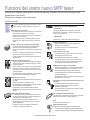 2
2
-
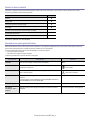 3
3
-
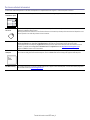 4
4
-
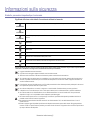 5
5
-
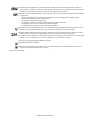 6
6
-
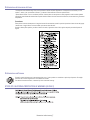 7
7
-
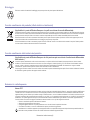 8
8
-
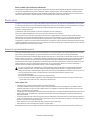 9
9
-
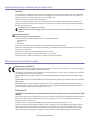 10
10
-
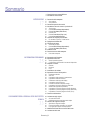 11
11
-
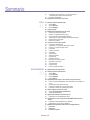 12
12
-
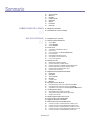 13
13
-
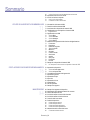 14
14
-
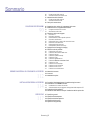 15
15
-
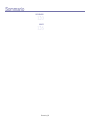 16
16
-
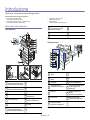 17
17
-
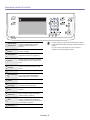 18
18
-
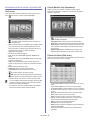 19
19
-
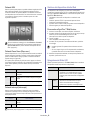 20
20
-
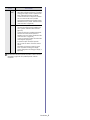 21
21
-
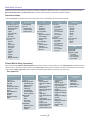 22
22
-
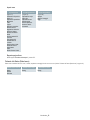 23
23
-
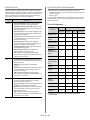 24
24
-
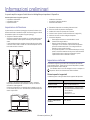 25
25
-
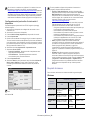 26
26
-
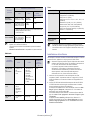 27
27
-
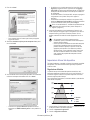 28
28
-
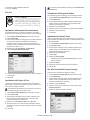 29
29
-
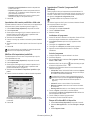 30
30
-
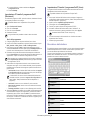 31
31
-
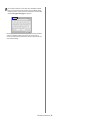 32
32
-
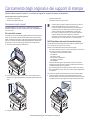 33
33
-
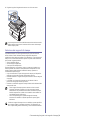 34
34
-
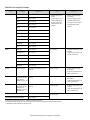 35
35
-
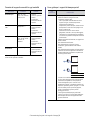 36
36
-
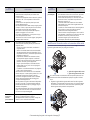 37
37
-
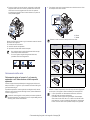 38
38
-
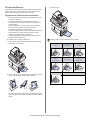 39
39
-
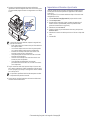 40
40
-
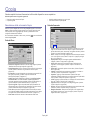 41
41
-
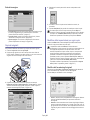 42
42
-
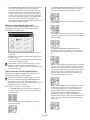 43
43
-
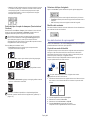 44
44
-
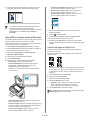 45
45
-
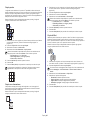 46
46
-
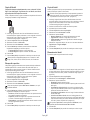 47
47
-
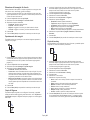 48
48
-
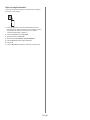 49
49
-
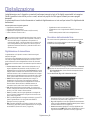 50
50
-
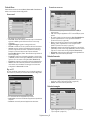 51
51
-
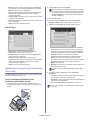 52
52
-
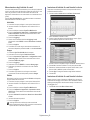 53
53
-
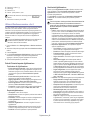 54
54
-
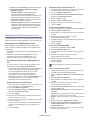 55
55
-
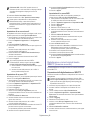 56
56
-
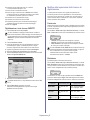 57
57
-
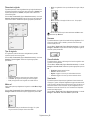 58
58
-
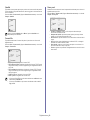 59
59
-
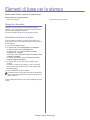 60
60
-
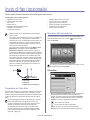 61
61
-
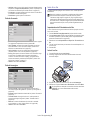 62
62
-
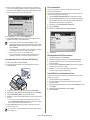 63
63
-
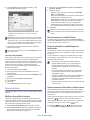 64
64
-
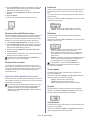 65
65
-
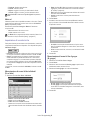 66
66
-
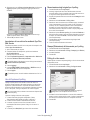 67
67
-
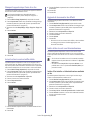 68
68
-
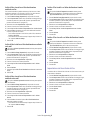 69
69
-
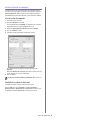 70
70
-
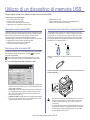 71
71
-
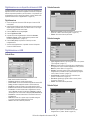 72
72
-
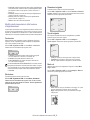 73
73
-
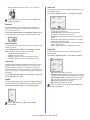 74
74
-
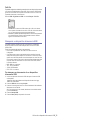 75
75
-
 76
76
-
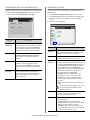 77
77
-
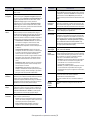 78
78
-
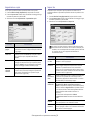 79
79
-
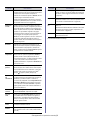 80
80
-
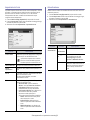 81
81
-
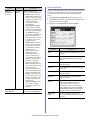 82
82
-
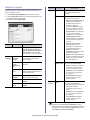 83
83
-
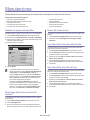 84
84
-
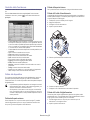 85
85
-
 86
86
-
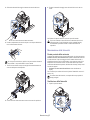 87
87
-
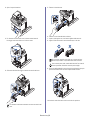 88
88
-
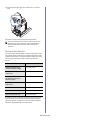 89
89
-
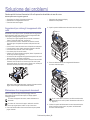 90
90
-
 91
91
-
 92
92
-
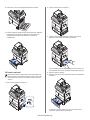 93
93
-
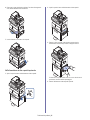 94
94
-
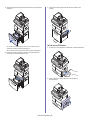 95
95
-
 96
96
-
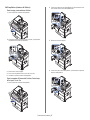 97
97
-
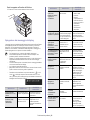 98
98
-
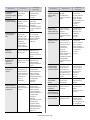 99
99
-
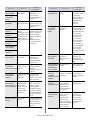 100
100
-
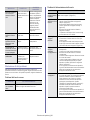 101
101
-
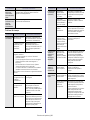 102
102
-
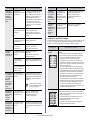 103
103
-
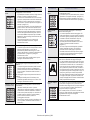 104
104
-
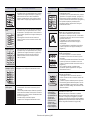 105
105
-
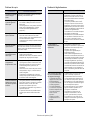 106
106
-
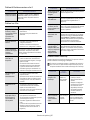 107
107
-
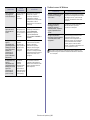 108
108
-
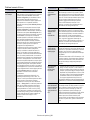 109
109
-
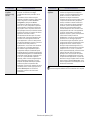 110
110
-
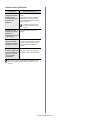 111
111
-
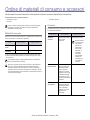 112
112
-
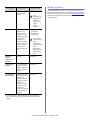 113
113
-
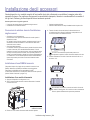 114
114
-
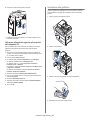 115
115
-
 116
116
-
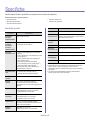 117
117
-
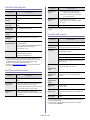 118
118
-
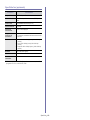 119
119
-
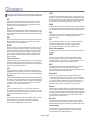 120
120
-
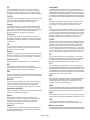 121
121
-
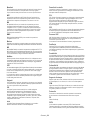 122
122
-
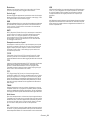 123
123
-
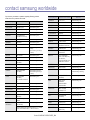 124
124
-
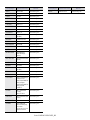 125
125
-
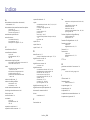 126
126
-
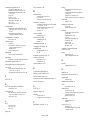 127
127
-
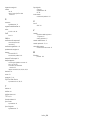 128
128
-
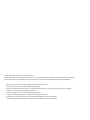 129
129
-
 130
130
-
 131
131
-
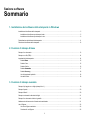 132
132
-
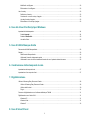 133
133
-
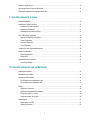 134
134
-
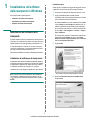 135
135
-
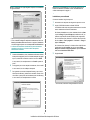 136
136
-
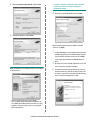 137
137
-
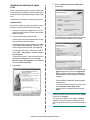 138
138
-
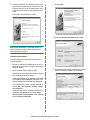 139
139
-
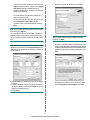 140
140
-
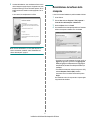 141
141
-
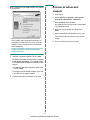 142
142
-
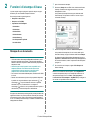 143
143
-
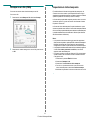 144
144
-
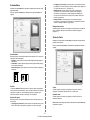 145
145
-
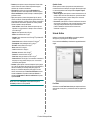 146
146
-
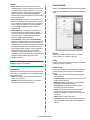 147
147
-
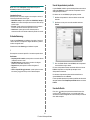 148
148
-
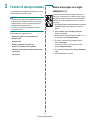 149
149
-
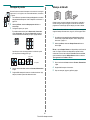 150
150
-
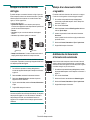 151
151
-
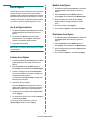 152
152
-
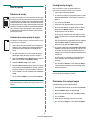 153
153
-
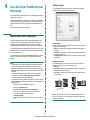 154
154
-
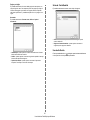 155
155
-
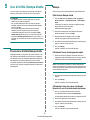 156
156
-
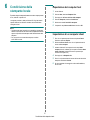 157
157
-
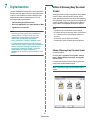 158
158
-
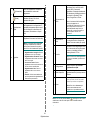 159
159
-
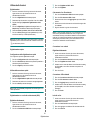 160
160
-
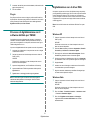 161
161
-
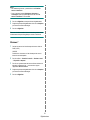 162
162
-
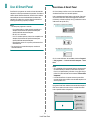 163
163
-
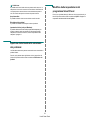 164
164
-
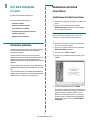 165
165
-
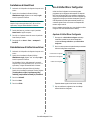 166
166
-
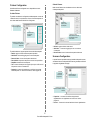 167
167
-
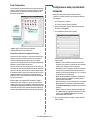 168
168
-
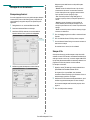 169
169
-
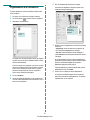 170
170
-
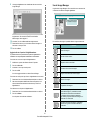 171
171
-
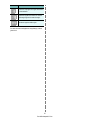 172
172
-
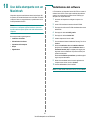 173
173
-
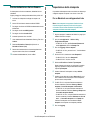 174
174
-
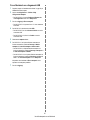 175
175
-
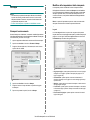 176
176
-
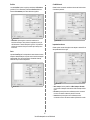 177
177
-
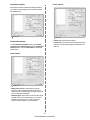 178
178
-
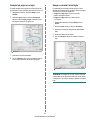 179
179
-
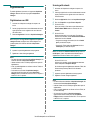 180
180
-
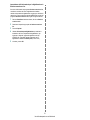 181
181
-
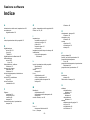 182
182
-
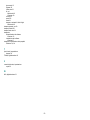 183
183
HP Samsung MultiXpress SCX-6545 Laser Multifunction Printer series Manuale utente
- Categoria
- Fotocopiatrici
- Tipo
- Manuale utente
- Questo manuale è adatto anche per
Documenti correlati
-
HP Samsung CLX-8385 Color Laser Multifunction Printer series Manuale utente
-
HP SCX-5835NX Manuale utente
-
HP Samsung SCX-4725 Laser Multifunction Printer series Manuale utente
-
HP Samsung MultiXpress SL-X7500 Color Laser Multifunction Printer series Manuale utente
-
HP Samsung ProXpress SL-M4580 Laser Multifunction Printer series Manuale utente
-
Samsung Samsung MultiXpress SCX-8120 Laser Multifunction Printer series Manuale utente
-
HP Photosmart 1200 Photo Scanner Manuale utente
-
HP Samsung SCX-4701 Laser Multifunction Printer series Manuale utente
-
HP ML-5510ND Manuale utente
-
Samsung Samsung SCX-4021 Laser Multifunction Printer series Manuale utente
Altri documenti
-
Dell 1235cn Color Laser Printer Guida utente
-
Dell 2145cn Multifunction Color Laser Printer Guida utente
-
Samsung SL-C2670FW Manuale utente
-
Olivetti d-Color MF450 - d-Color MF550 Manuale del proprietario
-
Olivetti d-Color MF1600 plus and d-Color MF2000 plus Manuale del proprietario
-
Xerox 6110 Guida d'installazione
-
Olivetti PG L8L Manuale del proprietario
-
Samsung ML-1651N Manuale utente
-
Dell 2355dn Multifunction Mono Laser Printer Guida utente
-
Samsung ML-1210 Manuale utente